Correggi: OneDrive è mancante da Esplora file in Windows 10

OneDrive è una delle parti più importanti di Windows, specialmente per coloro che utilizzano molto le app di Office. Tuttavia, il client di archiviazione cloud di Microsoft può talvolta causare dei problemi, poiché molti hanno segnalato che OneDrive è mancante in Esplora file in Windows 10.
Questo è un problema strano che non si verifica molto spesso, ma se capita a te, le cose diventeranno sicuramente fastidiose. Ci sono comunque diversi modi per risolvere il problema se l’icona di OneDrive è mancante in Esplora file.
Perché OneDrive non appare in Esplora file su Windows?
Se OneDrive ha problemi di sincronizzazione, potrebbe non apparire correttamente in Windows. Questo non è l’unico problema, molti hanno segnalato che le icone di stato di OneDrive mancano sui loro PC.
Ci sono più motivi per questo, in particolare bug nel sistema, e un rapido aggiornamento dovrebbe risolvere. In alternativa, riavviare i servizi necessari potrebbe aiutare.
Questo non è l’unico problema, e molti hanno segnalato che OneDrive non mostra le miniature, ma potresti essere in grado di risolvere aspettando che i file si sincronizzino correttamente.
Perché OneDrive è mancante sul mio PC?
Questo può verificarsi per diversi motivi, come problemi con il tuo account Microsoft o utente. Aggiornamenti mancanti possono anche causare problemi con alcuni componenti, portando a OneDrive mancante da Esplora file in Windows 10. 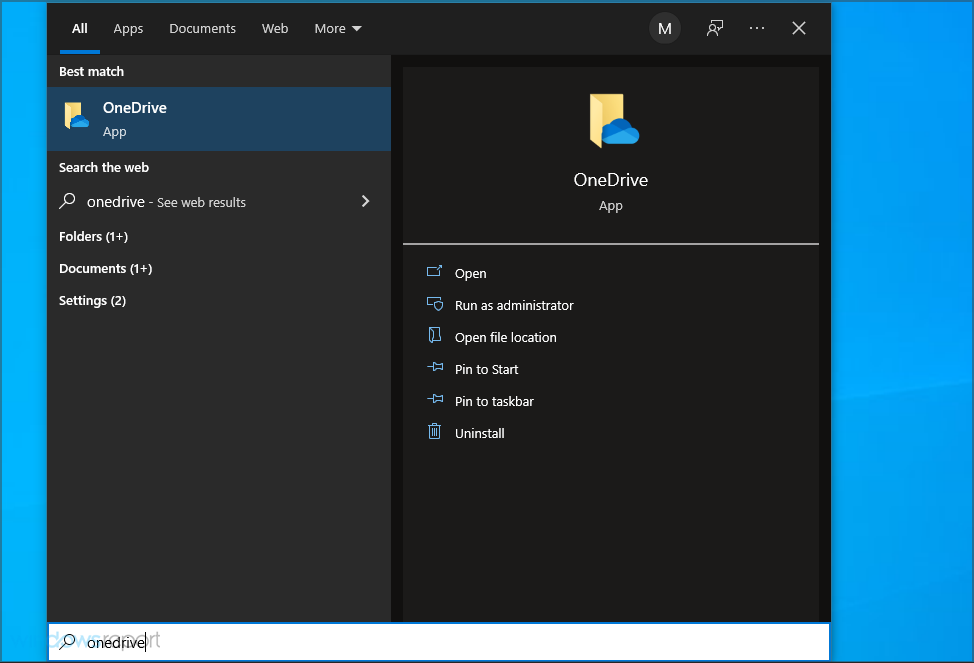
In alcuni casi, potresti avere problemi con il tuo registro o le impostazioni di policy che stanno impedendo a OneDrive di funzionare correttamente.
Dove sono memorizzati i file di OneDrive localmente?
Gli utenti tipicamente creano lo stesso file locale sui loro PC dopo averlo caricato nel cloud. Tipicamente, è memorizzato nel seguente percorso:
C:\Users[username]\OneDrive
Per favore sostituisci il tuo esatto nome utente con [username].
Man mano che più file vengono caricati nel cloud col passare del tempo, possono formarsi file locali.
Quali altri problemi con OneDrive possono apparire?
- OneDrive non mostra in Esplora file Windows 10 – Se OneDrive non appare in Esplora file, ciò potrebbe essere dovuto alle tue impostazioni di policy. Per risolvere il problema, devi andare all’Editor Criteri di gruppo e controllare se OneDrive è abilitato.
- La cartella condivisa di OneDrive non appare in Explorer – Questo è un altro problema che può apparire con OneDrive. Tuttavia, puoi risolvere questo problema semplicemente installando gli aggiornamenti di Windows mancanti.
- OneDrive scomparso Windows 10 – Alcuni utenti hanno segnalato che OneDrive è scomparso completamente da Windows 10. Questo può essere un problema, ma potresti essere in grado di risolverlo semplicemente modificando il Registro.
- OneDrive mancante dalla barra delle applicazioni – Diversi utenti hanno segnalato che OneDrive è mancante dalla loro barra delle applicazioni. Questo è un problema minore, e dovresti essere in grado di risolverlo eseguendo il file OneDriveSetup.exe.
Così, abbiamo raccolto alcune possibili soluzioni per questo problema e speriamo che almeno una di esse ti sia utile. Controlla le soluzioni qui sotto.
Cosa posso fare se OneDrive è mancante da Esplora file?
Prima di passare alle soluzioni leggermente più complesse, prova queste rapide:
- Riavvia il computer.
- Aggiorna Windows 10 nel caso ci siano aggiornamenti in sospeso per il sistema operativo.
Se queste due non funzionano, passa alle soluzioni elencate di seguito.
1. Assicurati che il tuo PC sia sincronizzato con OneDrive
Se il tuo computer non è completamente sincronizzato con il cloud, la cartella OneDrive mancherà in Esplora file in Windows 10. Quindi, prima di provare qualcos’altro, assicurati che tutto sia sincronizzato correttamente.
Se noti problemi a riguardo, scopri cosa fare se l’account di OneDrive non è sincronizzato correttamente in Windows 10.
In alternativa, puoi passare a un altro servizio di cloud sharing più affidabile come Sync e evitare tutti questi problemi.
2. Salva un’immagine su OneDrive
-
Fai clic destro sull’icona OneDrive nella barra di sistema, fai clic sull’icona della ruota dentata e poi scegli Impostazioni.
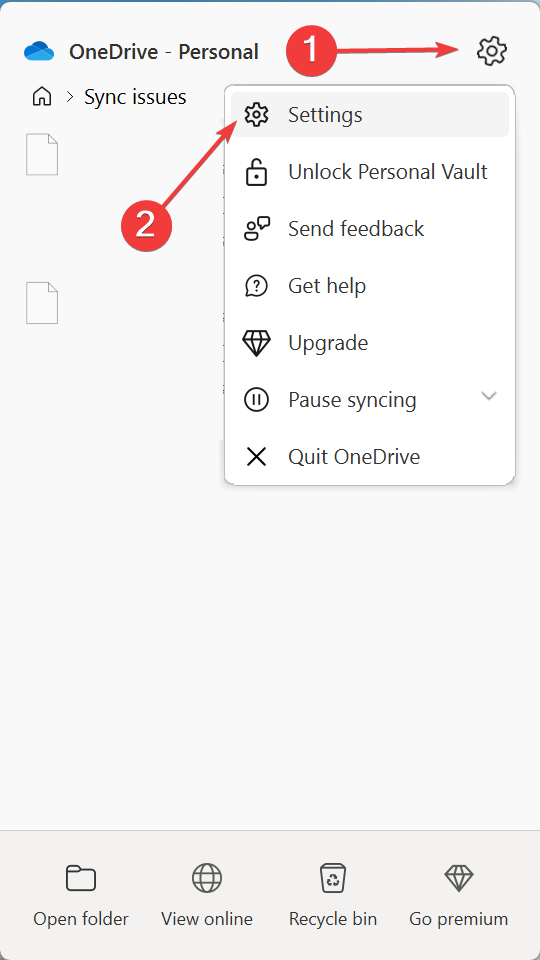
-
Ora, attiva l’interruttore per Salva gli screenshot che catturo su OneDrive.
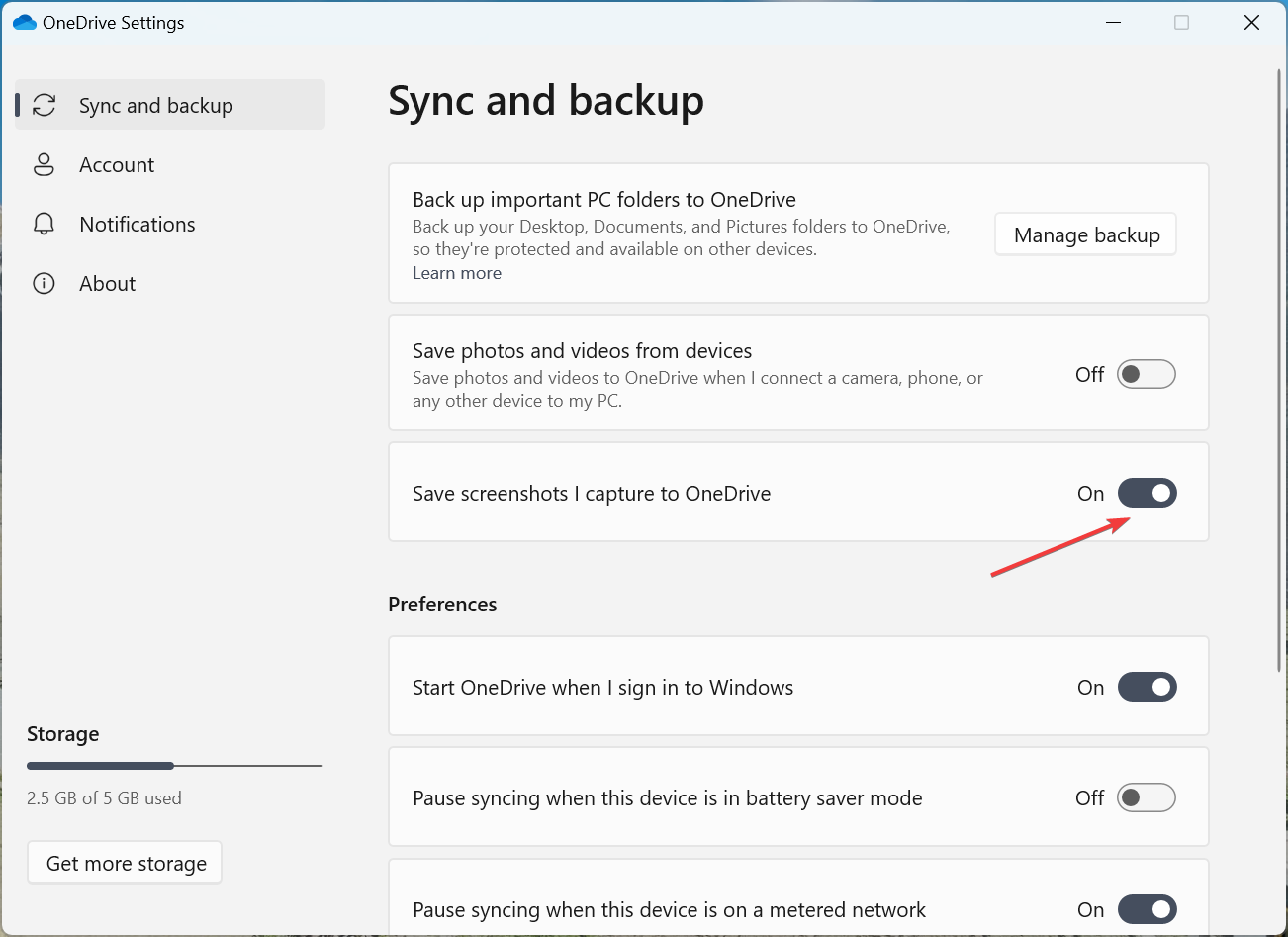
- Premi Windows + Shift + S per aprire Cattura e annota e catturare uno screenshot.
-
Una volta catturato, apri il file, premi Ctrl + S, inserisci un nome per lo screenshot, e poi fai clic su Salva.
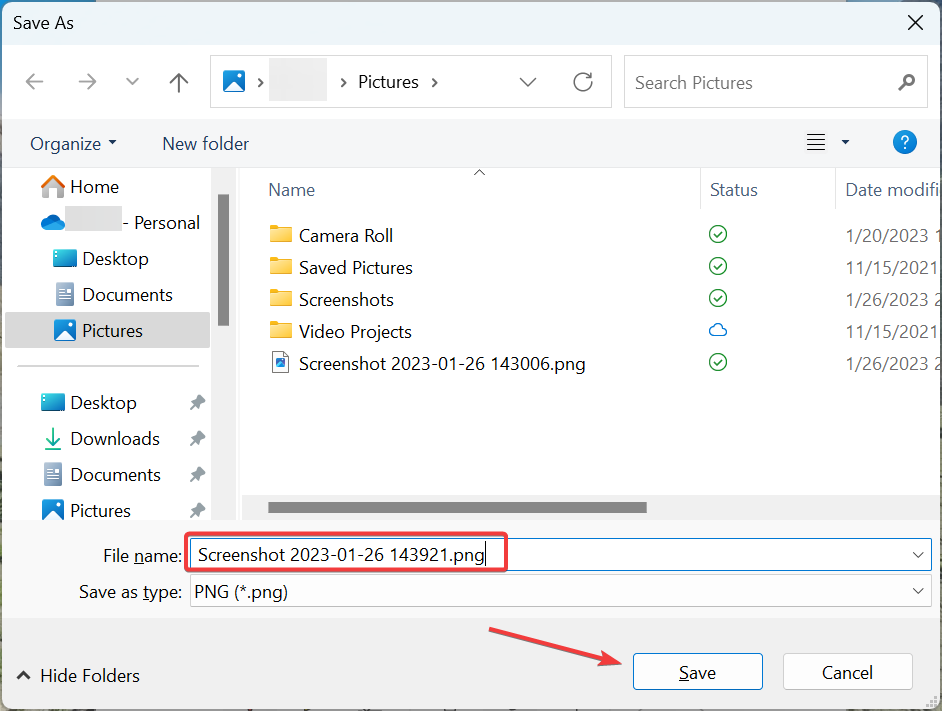
- Ora, premi Windows + E per aprire Esplora file, e l’opzione OneDrive dovrebbe essere elencata nel pannello di navigazione.
Un rapido workaround condiviso da uno dei nostri lettori era di catturare uno screenshot utilizzando Cattura e annota e caricarlo su OneDrive, il che porterebbe automaticamente il servizio cloud ad apparire in Esplora file, e non sarà più mancante in Windows 10.
3. Passa a un Account Locale
- Premi Windows + I per aprire l’app Impostazioni, e naviga alla sezione Account.
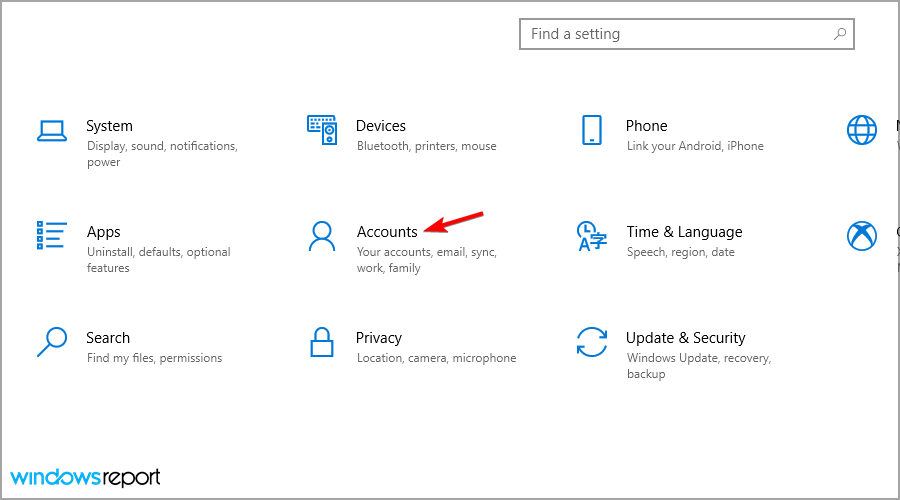
- Se sei già connesso con il tuo Account Microsoft (e probabilmente lo sei), fai clic su Accedi con un account locale invece.
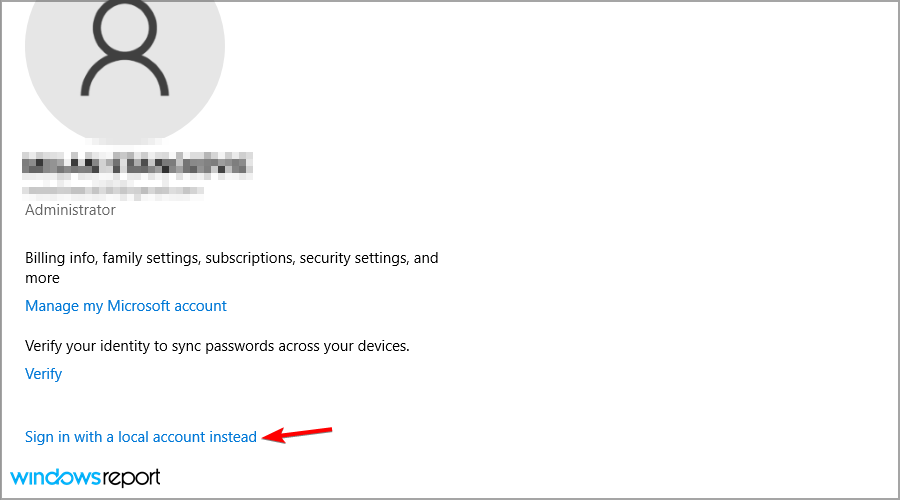
- Fai clic su Avanti per procedere.
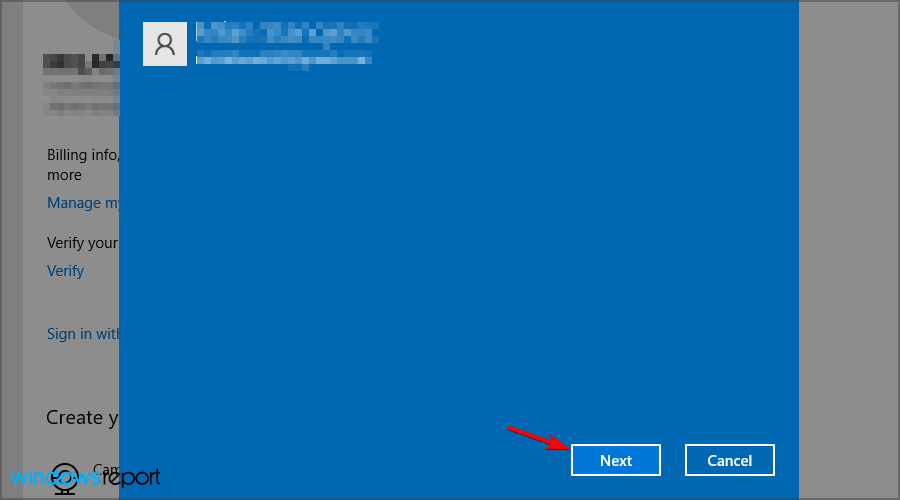
- Inserisci le credenziali del tuo account Microsoft per confermare che sei autorizzato a fare la modifica, e poi fai clic su OK.
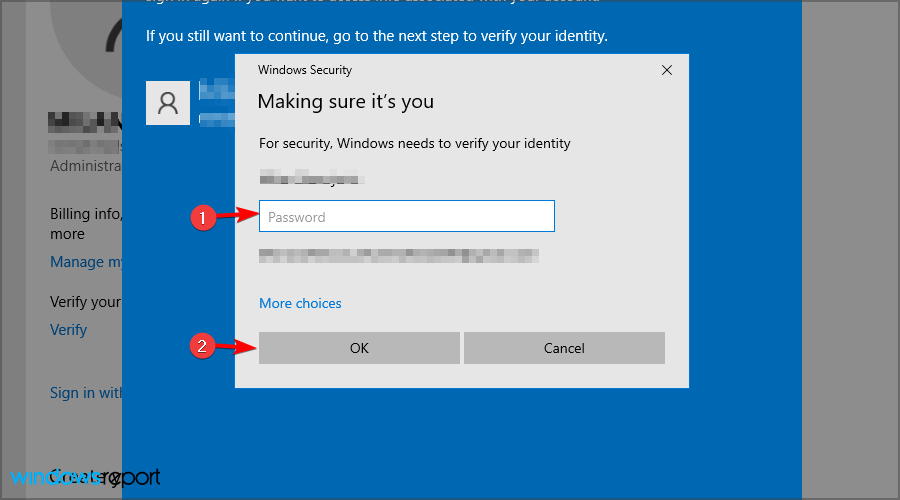
- Inserisci il tuo nuovo nome utente locale e la password, puoi anche aggiungere una password. Fai clic su Avanti.
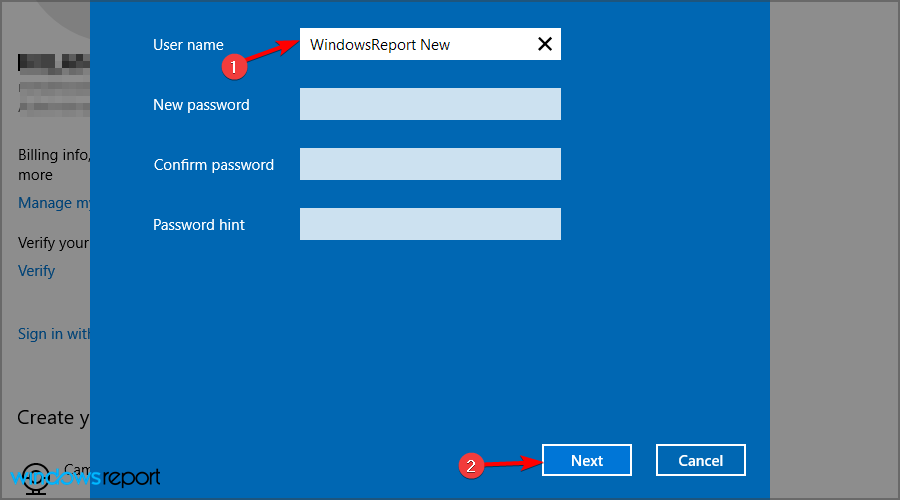
- Fai clic su Disconnetti e termina.
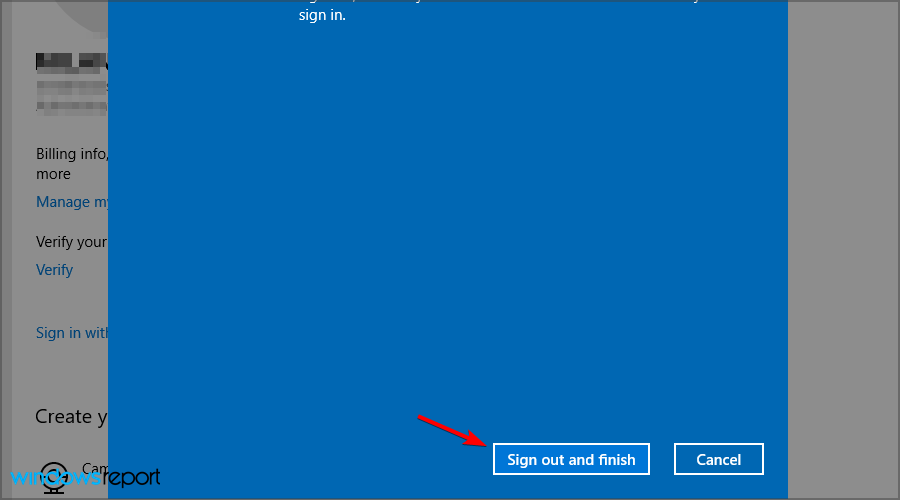
- Una volta effettuato nuovamente l’accesso, naviga all’app Impostazioni e vai su Account.
- Vai su Accedi con un account Microsoft invece.
- Inserisci le tue credenziali di accesso.
Se hai problemi, scopri come risolvere le cose quando non riesci ad accedere con l’account Microsoft in Windows.
4. Assicurati che il percorso del file non sia troppo lungo
- Visita l’app web di OneDrive e accedi.
- Individua il file o la cartella che potrebbe causare problemi.
- Fai clic destro e scegli Rinomina.
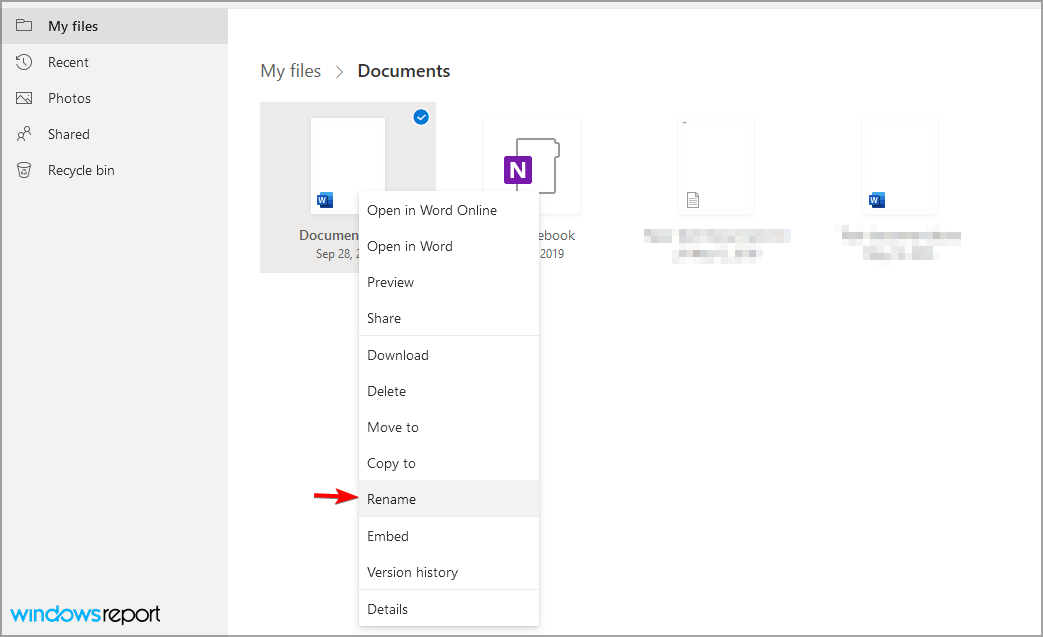
- Ora inserisci un nome più corto.
- Controlla se il problema è risolto.
OneDrive consente solo percorsi di file lunghi 440 caratteri, quindi se un percorso del tuo file o cartella specifico è più lungo, non sarà mostrato, quindi assicurati di cambiarlo.
5. Rimuovi tutte le voci di OneDrive dal tuo registro
NOTA Questa soluzione non funziona su Windows 10 o 11, quindi usala solo su versioni precedenti.
- Premi il tasto Windows + R e inserisci regedit. Ora premi Invio.
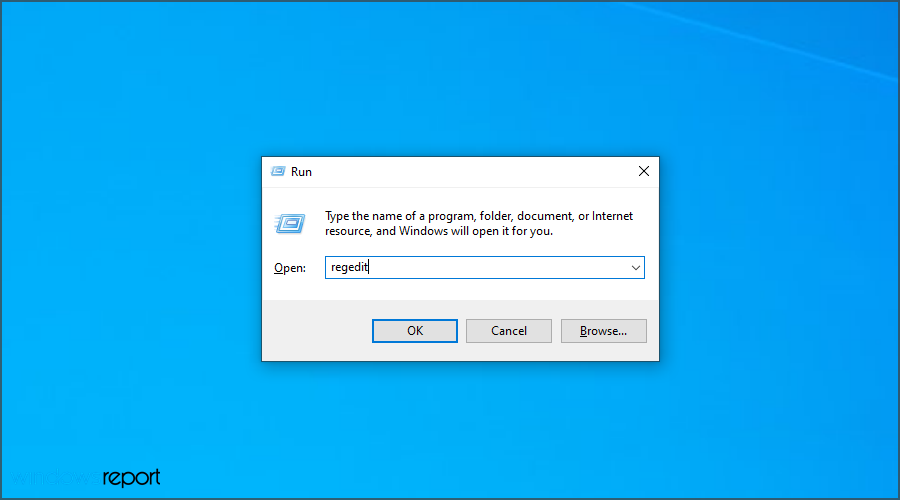
- Vai su Modifica e seleziona Trova.
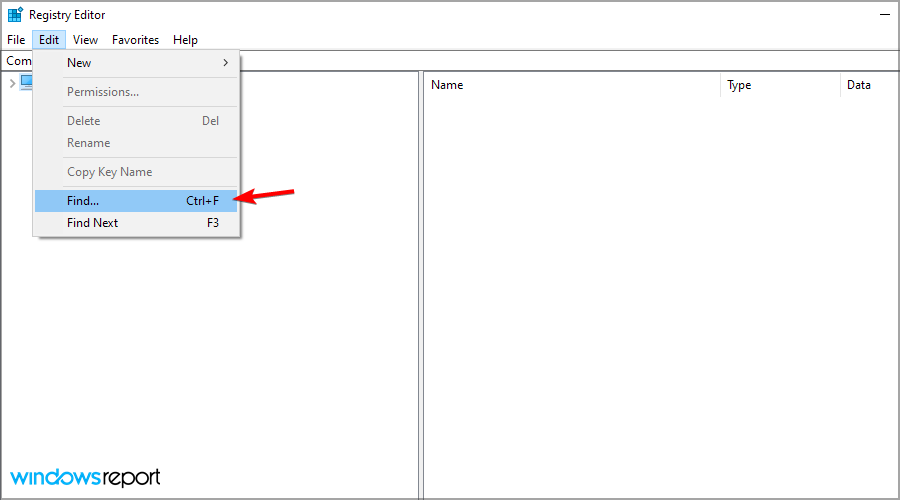
- Nel campo Trova cosa inserisci onedrive e assicurati di controllare tutte le opzioni di ricerca. Ora fai clic su Trova successivo.

- Una volta trovate le voci di OneDrive, rimuovile e ripeti il passaggio precedente. Continua a ripetere questo processo finché non hai rimosso tutte le voci di OneDrive dal tuo PC.
- Secondo gli utenti, potrebbero esserci circa 20 voci sul tuo PC, quindi questo processo potrebbe richiedere del tempo.
6. Modifica il tuo registro
- Premi il tasto Windows + R e inserisci regedit.
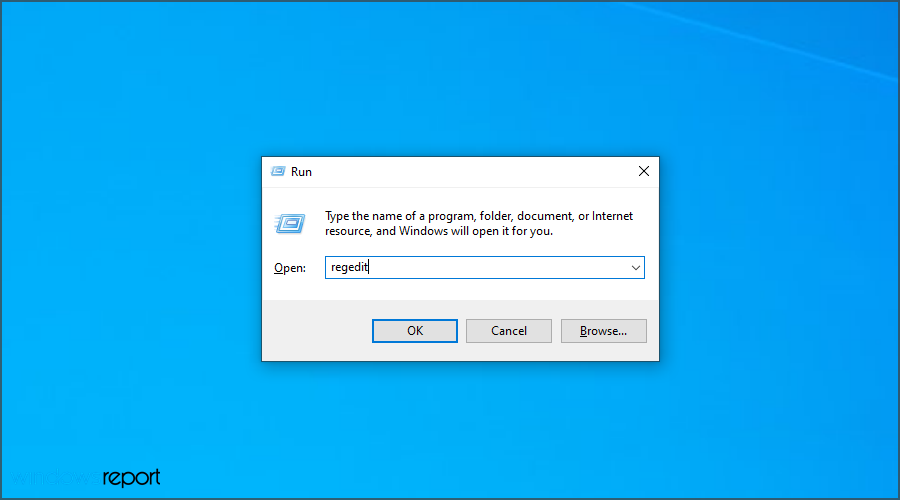
-
Ora naviga a questa chiave sul tuo PC:
HKEY_LOCAL_MACHINE\SOFTWARE\Policies\Microsoft\Windows
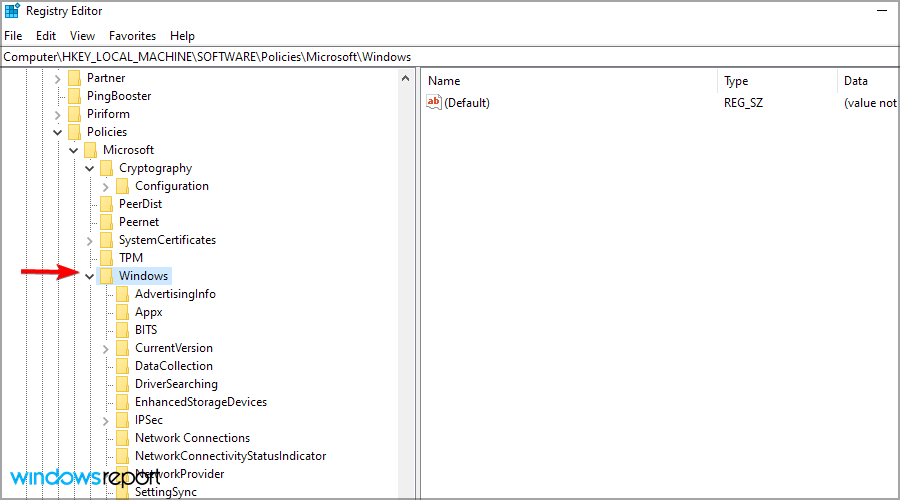
- Ora cerca la chiave OneDrive. Se non è disponibile, fai clic destro su Windows e espandi la sezione Nuovo, e seleziona Chiave. Nomina la chiave OneDrive.
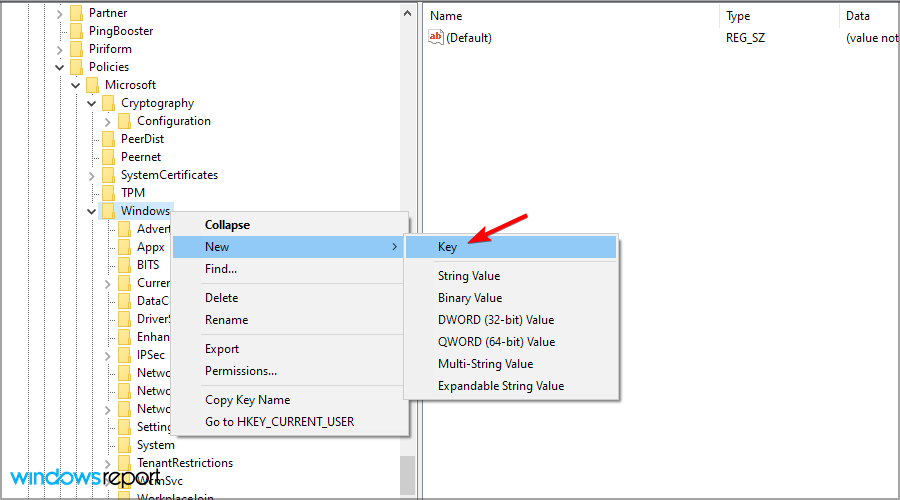
- Naviga alla chiave OneDrive.
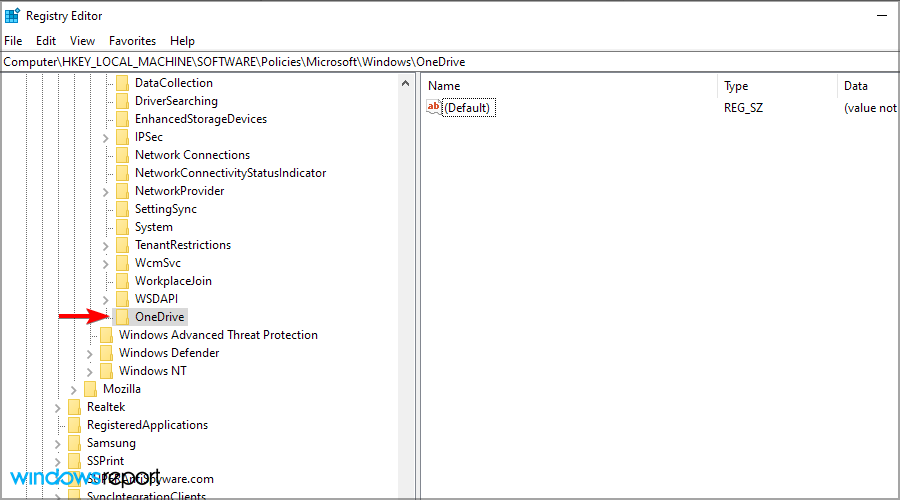
- Ora cerca la chiave DisableFileSyncNGSC nel pannello di destra e fai doppio clic per aprirla.
-
Se è assente, fai clic destro nello spazio vuoto nel pannello di destra, espandi il menu Nuovo e seleziona Valore DWORD (32 bit).
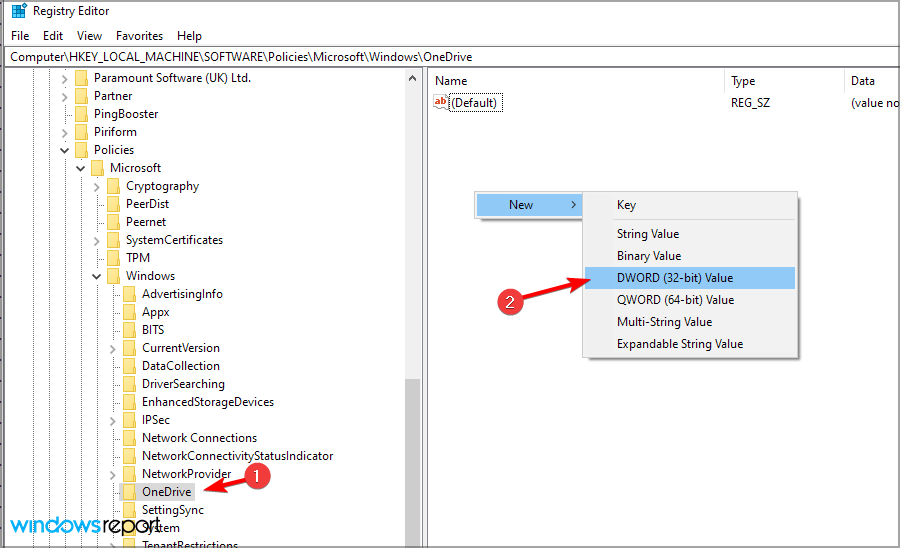
- Ora inserisci DisableFileSyncNGSC come nome della nuova chiave. Fai doppio clic sul DWORD appena creato.
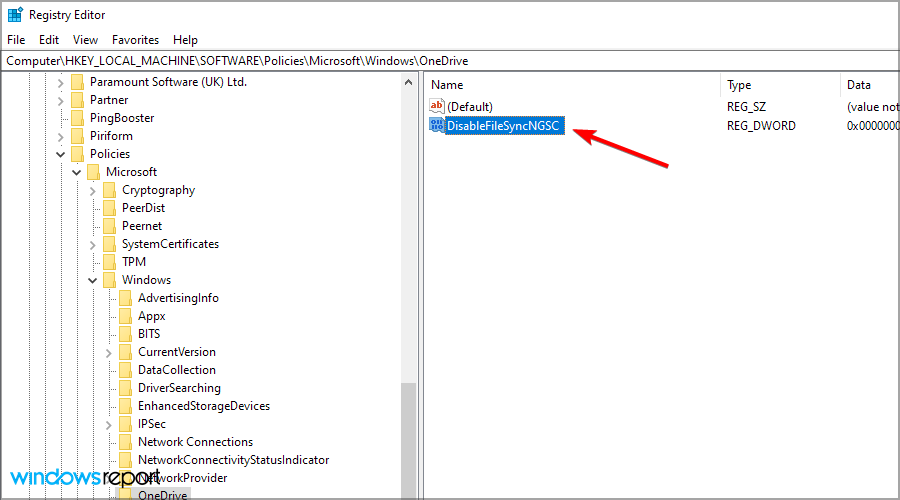
- Ora cambia i Dati valore in 0 e fai clic su OK per salvare le modifiche.
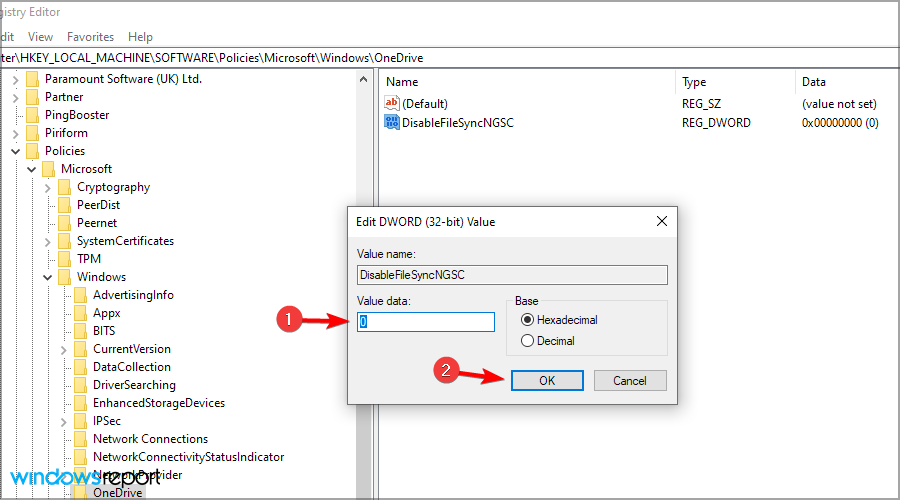
Secondo gli utenti, a volte potresti essere in grado di risolvere il problema modificando il tuo registro. Una volta apportate queste modifiche, OneDrive non dovrebbe più essere mancante in Esplora file in Windows 10.
Leggi di più su questo argomento
- OneDrive si sincronizza continuamente? Ecco 14 soluzioni per risolverlo
- Come disabilitare OneDrive in Windows 11 [Disattivare / Disinstallare]
- Correggi: OneDrive è mancante da Esplora file in Windows 10/11
7. Apporta modifiche alla tua Policy di Gruppo
- Premi il tasto Windows + R e inserisci gpedit.msc. Ora premi Invio.
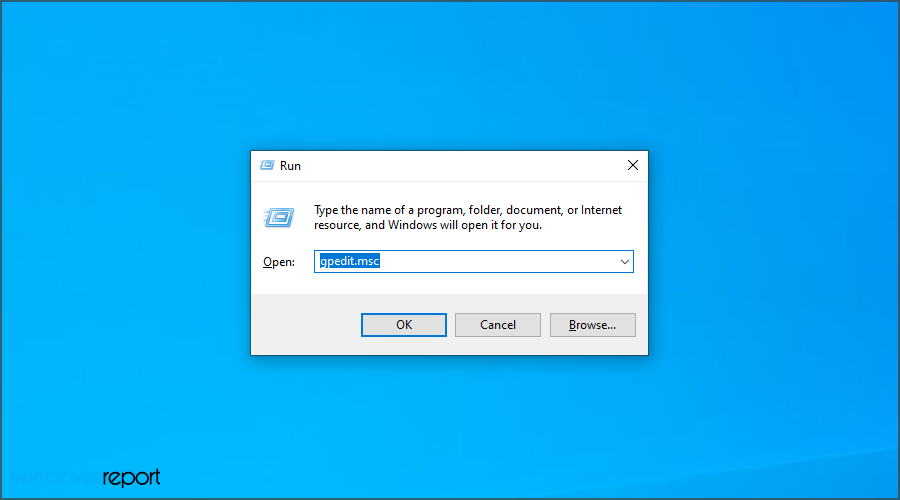
- Nel pannello a sinistra, naviga a Configurazione Computer e poi a Modelli Amministrativi. Ora scegli Componenti di Windows e seleziona OneDrive.
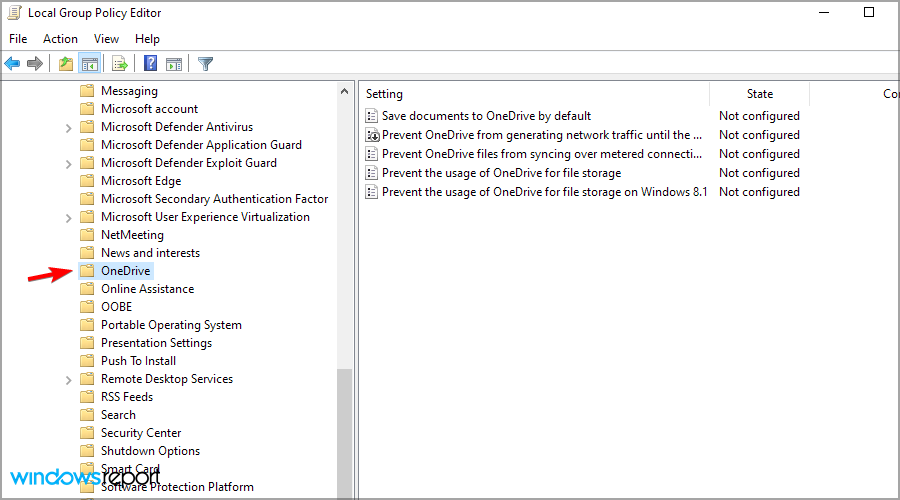
- Ora fai doppio clic su Impedisci l’uso di OneDrive per l’archiviazione dei file per aprire le sue proprietà.
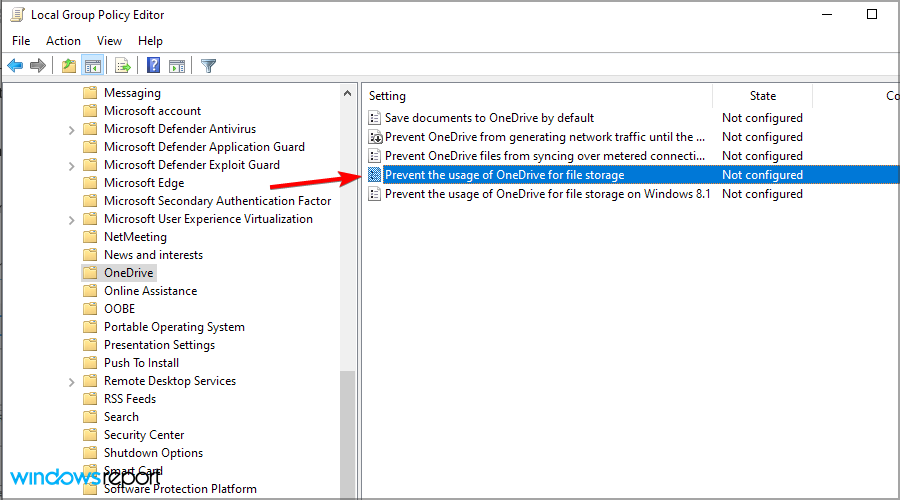
- Quando si apre la finestra delle proprietà, imposta la policy su Non configurato e fai clic su Applica e OK per salvare le modifiche.
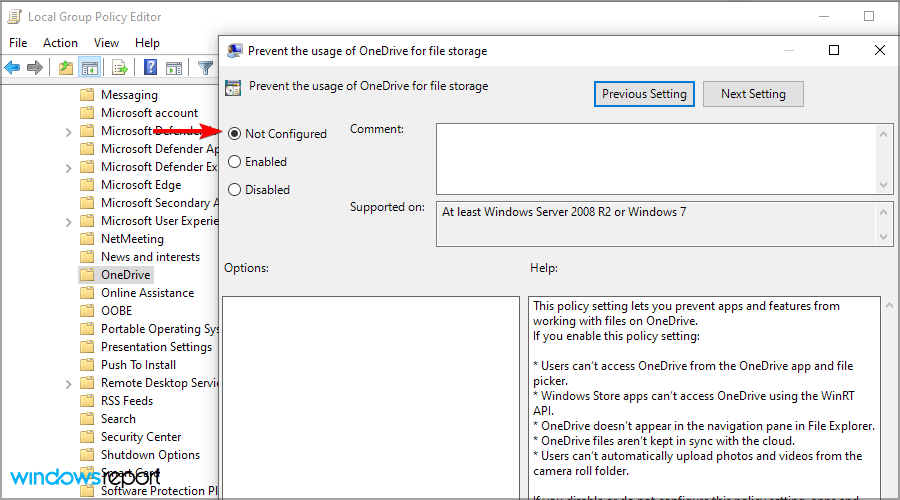
Se OneDrive è mancante dal tuo PC, il problema potrebbe essere la tua policy di gruppo. A volte possono essere impostate determinate policies che impediranno a OneDrive di funzionare correttamente. Tuttavia, puoi sempre disabilitare manualmente queste policies.
Dopo aver fatto ciò, OneDrive dovrebbe riprendere a funzionare, e non avrai più problemi con esso.
8. Esegui il file OneDriveSetup.exe
-
Premi Windows + R, incolla il seguente percorso e premi Invio:
%localappdata%\Microsoft\OneDrive\Update
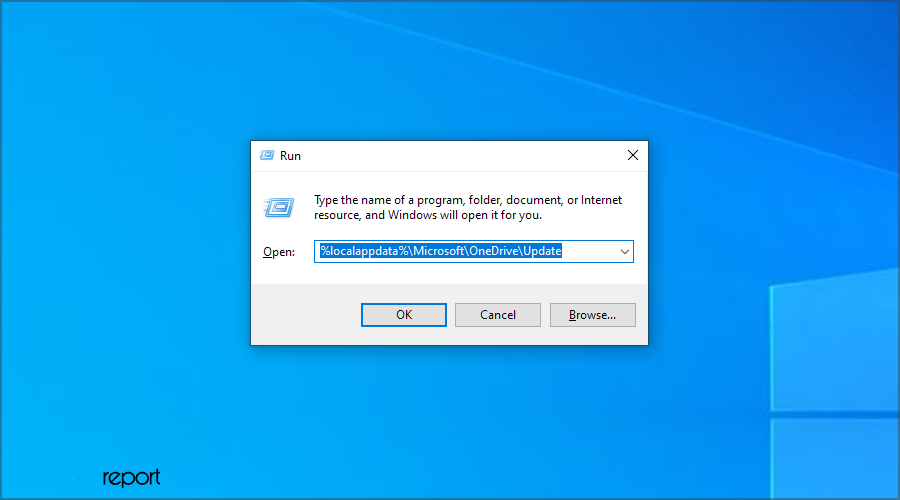
- La directory di aggiornamento apparirà ora. Fai doppio clic su OneDriveSetup.exe e segui le istruzioni sullo schermo per impostare OneDrive.
Dopo aver eseguito il file OneDrive.exe mancante in Esplora file, gli altri metodi qui dovrebbero far ripartire tutto.
Come posso aggiungere OneDrive a Esplora file in Windows 11?
Assicurati che l’icona di OneDrive non sia nascosta
- Premi il tasto Windows + S e digita barra delle applicazioni. Seleziona Impostazioni barra delle applicazioni dai risultati di ricerca.

- Ora fai clic su Sovraccarico angolo barra delle applicazioni.
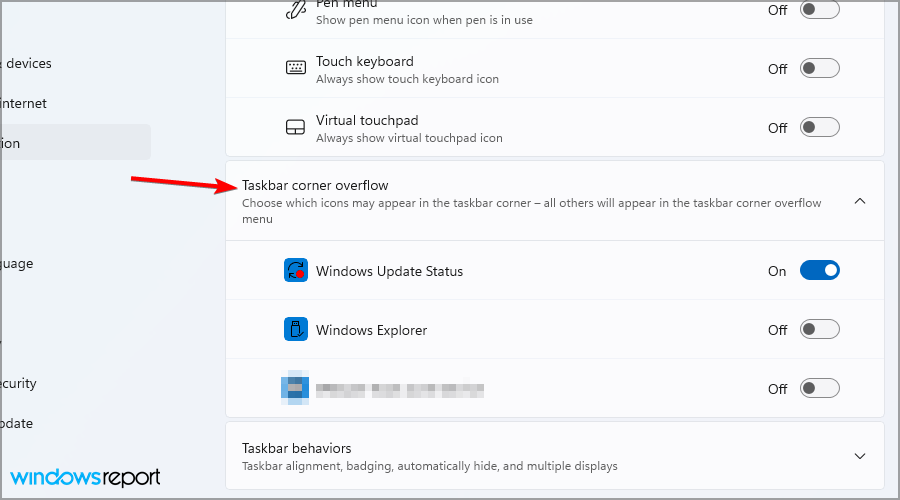
- Se OneDrive è nella lista, assicurati che sia abilitato.
Una volta fatto, OneDrive dovrebbe apparire in Esplora file e non sarà più mancante in Windows.
OneDrive è gratuito da usare?
Sì, quando ti registri con un account Microsoft, ottieni 5GB di archiviazione cloud gratuitamente. Tuttavia, se necessiti di più spazio, dovrai acquistare un abbonamento.
Ma anche nella versione gratuita, OneDrive offre spazio sufficiente per le esigenze di base, quindi vale la pena controllare.
OneDrive è disponibile su tutte le versioni di Windows?
Un tempo era così, ma Microsoft ha in programma di interrompere il supporto per le versioni più vecchie fino a 10. Solo gli utenti di Windows 10 e 11 avranno l’app OneDrive disponibile. 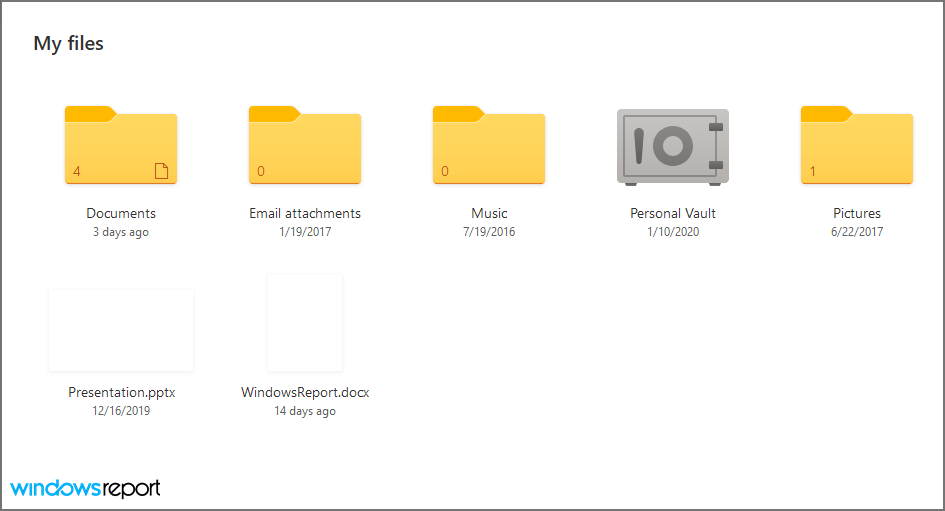
Tuttavia, la versione web continuerà a funzionare indipendentemente dalla piattaforma che stai utilizzando, quindi non perderai i tuoi file.
Come aggiungere OneDrive al pannello di navigazione di Explorer?
-
Premi Windows + R per aprire il comando Esegui, inserisci regedit nel campo di testo e fai clic su OK.
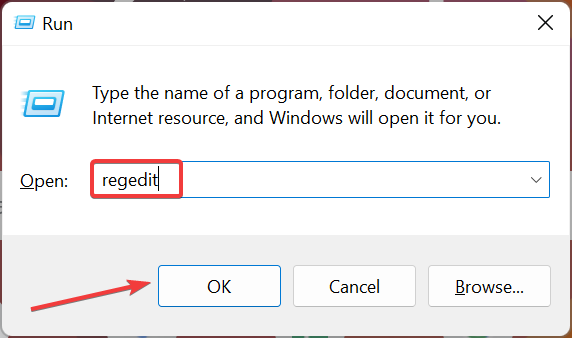
-
Fai clic su Sì nel prompt UAC che appare.
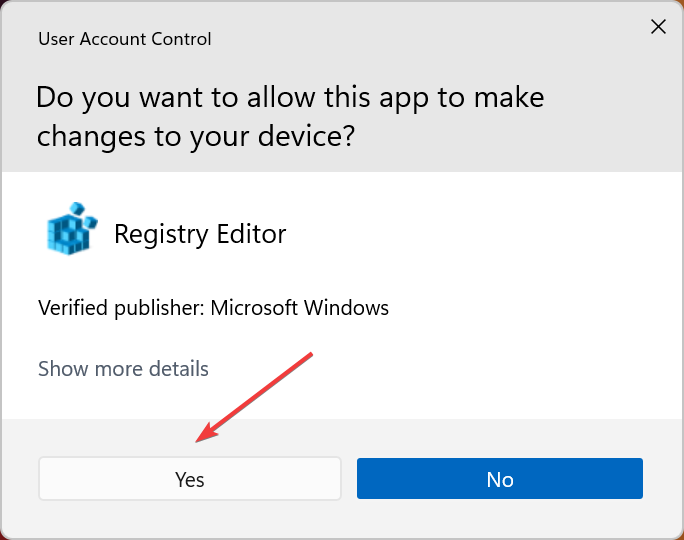
-
Incolla il seguente percorso nella barra degli indirizzi e premi Invio:
Computer\HKEY_CURRENT_USER\Software\Classes\CLSID{018D5C66-4533-4307-9B53-224DE2ED1FE6} -
Ora, fai doppio clic sul DWORDSystem.IsPinnedToNameSpaceTree.
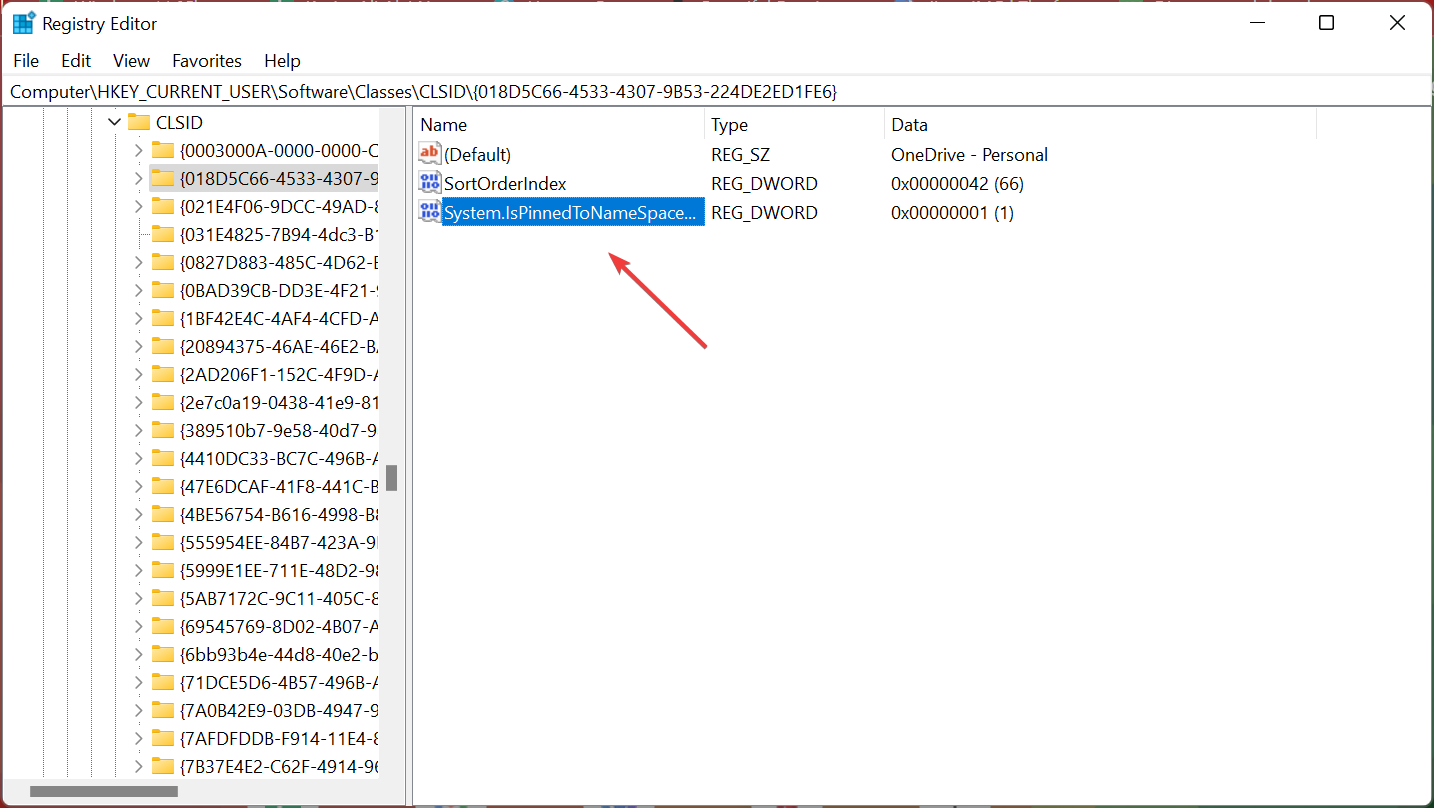
-
Inserisci 1 sotto Dati valore, e fai clic su OK per salvare le modifiche.
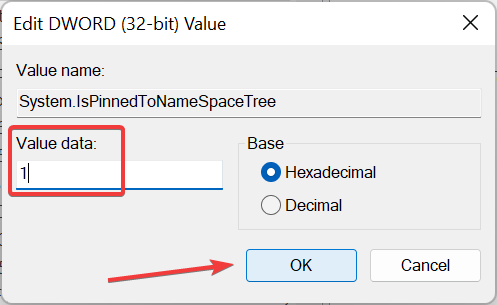
-
Analogamente, imposta 1 come dati valore per lo stesso DWORD nel seguente percorso:
HKEY_CURRENT_USER\Software\Classes\WOW6432Node\CLSID{018D5C66-4533-4307-9B53-224DE2ED1FE6}
Quindi, se OneDrive non appare nel pannello di navigazione di Esplora file in Windows 11, ora puoi facilmente aggiungerlo.
Questo è tutto, speriamo che questo articolo ti abbia aiutato a risolvere il problema quando OneDrive è mancante in Esplora file in Windows 10 e 11. Inoltre, scopri cosa fare se non riesci ad accedere all’account OneDrive.
Se hai commenti, domande o suggerimenti, faccelo sapere nella sezione commenti qui sotto.













